![Как исправить соединение для передачи данных Apple iPhone XS, которое не работает после установки обновления iOS 12.1.4 [Руководство по устранению неполадок] 1 Как исправить соединение для передачи данных Apple iPhone XS, которое не работает после установки обновления iOS 12.1.4 [Руководство по устранению неполадок] 1](/wp-content/uploads/2018/6/kak-ispravit-vizualnuju-golosovuju-pochtu-kotoraja-2_1.jpg)
Каждое новое обновление iOS, выпущенное Apple, имеет отрицательные результаты. Хотя обновления, как правило, предназначены для полезной цели, они неизбежно встраивают некоторые ошибки, которые могут вызывать различные типы проблем после обновления. Ошибки обновления могут затрагивать определенные приложения и функции, а также системные службы. Часто проблемы, возникающие после обновления, незначительны и поэтому легко решаются путем выполнения основных обходных путей. Но есть также пост-обновления, которые достаточно жесткие, чтобы выдержать начальные обходные пути.
В этом посте рассматривается одна из проблем, возникающих после обновления, с которыми сталкиваются случайные владельцы телефона iPhone XS. Речь идет о функции визуальной голосовой почты, которая внезапно перестала работать после установки обновления iOS версии 12.1.4 на соответствующие устройства. Если вы оказались одним из затронутых пользователей, то эта публикация также может вам помочь. Читайте дальше, чтобы узнать, что делать, если визуальная голосовая почта iPhone XS внезапно перестает работать после обновления iOS.
Для тех, кто ищет решение другой проблемы, посетите нашу страницу устранения неполадок, поскольку мы уже рассмотрели некоторые из наиболее распространенных проблем с этим телефоном. Просмотрите страницу, чтобы найти проблемы, схожие с вашими, и используйте предложенные нами решения. Если они не работают на вас или вам все еще нужна наша помощь, свяжитесь с нами в любое время с помощью нашей анкеты по вопросам iPhone.
Как устранить неполадки iPhone XS с проблемой визуальной голосовой почты?
Перед устранением неполадок убедитесь, что ваш оператор поддерживает службы визуальной голосовой почты. Не все перевозчики предлагают эту услугу, поэтому подтвердите ее у своего оператора из первых рук. Если ваш оператор поддерживает визуальную голосовую почту, но вы не можете заставить ее работать на вашем iPhone XS, проверьте и убедитесь, что она правильно настроена в вашем приложении для телефона. Обновление могло испортить или удалить вашу предыдущую конфигурацию голосовой почты, поэтому его необходимо настроить заново. Вот как настроить визуальную голосовую почту на вашем iPhone XS:
- Откройте приложение «Телефон».
- Нажмите значок голосовой почты в правом нижнем углу экрана.
- Выберите опцию «Настроить сейчас».
- Создайте пароль для голосовой почты, затем нажмите «Готово».
- Введите пароль еще раз для подтверждения, затем нажмите «Готово», чтобы сохранить его.
- Если будет предложено выбрать «Пользовательский» или «По умолчанию», выберите «Пользовательский», чтобы записать новое приветствие. В противном случае выберите «По умолчанию», чтобы использовать визуальное приветствие голосовой почты по умолчанию.
- Наконец, нажмите Готово, чтобы сохранить приветствие.
После настройки визуальной голосовой почты попробуйте позвонить на свой iPhone XS с помощью другого телефона, а затем посмотрите, работает ли визуальная голосовая почта. Если это все еще не работает, тогда вы можете продолжить и попробовать любое из этих последующих решений.
Первое решение: обновить подключение к сотовой сети.
Подключение к сотовой сети является одним из ключевых условий работы визуальной голосовой почты на вашем устройстве. Если у вашего телефона нестабильное соединение с сотовой сетью, то это, вероятно, основная причина того, почему Visual Voicemail не работает в данный момент. В этом случае попробуйте сначала обновить подключение к сотовой сети. Одним из наиболее эффективных способов обновления сетевого подключения и других функций iOS является программный сброс или перезагрузка телефона с помощью следующих шагов:
- Нажмите и удерживайте кнопку Side / Power и любую из кнопок громкости одновременно в течение нескольких секунд.
- Отпустите кнопки, когда появится команда Slide to Power Off, а затем перетащите ползунок выключения питания вправо.
- Через 30 секунд снова нажмите и удерживайте кнопку питания / сбоку, пока телефон не перезагрузится.
Если это не решает проблему, и ваш iPhone все еще имеет нестабильное соединение с вашей сотовой сетью, попробуйте изменить или переключиться на другой режим сети. Вот как:
- Нажмите «Настройки» на главном экране.
- Прокрутите вниз, затем коснитесь Мобильные данные.
- Далее коснитесь Параметры мобильных данных.
- Выберите опцию Включить 4G.
- Затем нажмите, чтобы выбрать другие параметры, такие как голос Данные, только данные или выкл.
Протестируйте свой телефон после того, как вы настроили его для использования сетей 4G, и посмотрите, решит ли это проблему. Если нет, то попробуйте другие применимые решения.
Как исправить Siri, который внезапно перестает работать на вашем Apple iPhone XS после обновления до iOS 12.1.4
Второе решение: включить и выключить режим полета.
Выполнение трюка в режиме полета доказало свою эффективность при решении различных проблем, связанных с беспроводными радиостанциями и сетевыми функциями телефона. Если проблема связана с ошибками сетевого подключения, вызванными ошибками, то этот прием также сможет исправить вашу визуальную голосовую почту. Если вы хотите рискнуть, то вот как делается трюк в режиме полета:
- Нажмите «Настройки» на главном экране.
- Затем нажмите Режим полета.
- Переключите переключатель, чтобы включить режим полета. Это отключит беспроводные радиостанции телефона.
- Когда режим «В самолете» включен, перезагрузите iPhone или выполните программный сброс.
- После перезагрузки телефона вернитесь в меню «Настройки» -> «Режим полета».
- Затем переключите переключатель, чтобы снова выключить режим полета.
Чтобы вернуться в онлайн, настройте и снова подключитесь к сети Wi-Fi. Подождите, пока ваш телефон восстановит соединение с сотовой сетью. Когда сетевой сигнал становится стабильным,
Третье решение: обновите настройки оператора на своем телефоне.
Операторы также выдвигали периодические обновления, чтобы обеспечить оптимальную производительность сети на каждом устройстве. Как и обновления для iOS, обновления для операторов также содержат исправления для устранения сетевых ошибок и исправления сетевых ошибок, которые разрушали сетевые функции телефона. Некоторые обновления для носителей развернуты как обязательные обновления, поэтому автоматически устанавливаются на устройстве. Другие обновления носителей требуют ручной установки.
- Чтобы проверить наличие обновлений на вашем iPhone XS, перейдите в меню «Настройки» -> «Основные» -> «О программе». Через несколько секунд в разделе «Оператор» появится уведомление, если доступно обновление. Прочтите подробности обновления и следуйте инструкциям на экране, чтобы загрузить и установить его на свое устройство.
Перезагрузите телефон после установки обновления. Это обновит телефонную систему и обеспечит правильное сохранение и внедрение всех новых изменений в настройках вашего оператора.
Как исправить Apple iPhone XS, который продолжает терять сотовый сигнал после обновления до iOS 12.1.4
Четвертое решение: сброс настроек сети на вашем телефоне.
Проблемы с сетью, которые не могли быть решены с помощью предыдущих методов, как правило, вызваны некоторыми жесткими триггерами, такими как упрямые ошибки и неправильные настройки сети. Это может произойти, если ваша предыдущая конфигурация сети была переопределена обновлением и привела к ошибке. Чтобы устранить такие ошибки, потребуется сброс сетевых настроек телефона. Этот сброс приведет к удалению информации и настроек, связанных с сетью, включая соединения Bluetooth, сети Wi-Fi, APN и т.п. Если вы хотите продолжить и выполнить этот сброс, выполните следующие действия:
- На главном экране нажмите «Настройки».
- Выберите General.
- Прокрутите вниз и затем нажмите на Сброс.
- Выберите опцию Сброс настроек сети.
- При появлении запроса введите свой пароль, затем следуйте инструкциям на экране, чтобы подтвердить сброс настроек сети.
Телефон должен перезагрузиться автоматически после завершения сброса. К тому времени, когда он загрузится, вы можете настроить беспроводную сеть на повторное подключение к Wi-Fi и при необходимости повторно включить соединения Bluetooth. Подождите, пока телефон восстановит соединение с сотовой сетью, затем сделайте пробный вызов, используя другой телефон, чтобы проверить, работает ли Visual Voicemail снова и снова работает на вашем iPhone XS.
Пятое решение: восстановите свой iPhone.
Если проблема не решается сбросом настроек сети, возможно, вам придется выполнить полный сброс системы, включая сброс настроек к заводским настройкам или восстановление iOS. Чтобы исключить возможную упорную ошибку iOS, которая сломала сетевую систему вашего телефона, перейдите к восстановлению iOS либо в режиме восстановления, либо в режиме DFU. Вы можете восстановить свой iPhone из предыдущей резервной копии или настроить его как новый через iTunes. Но прежде чем сделать это, не забудьте создать резервную копию всех важных данных с вашего iPhone XS на iCloud или iTunes. Выполнение восстановления системы часто приводит к решению основных проблем, а также к постоянной потере данных.
Если вы хотите продолжить, начните с восстановления в режиме восстановления, чтобы перевести устройство в состояние восстановления и стереть систему. Затем вы можете использовать предыдущую резервную копию iOS, чтобы восстановить или настроить ваше устройство как новое. Если это не помогло, то восстановление режима DFU будет вашим последним вариантом и возможным решением. Вы можете обратиться к пошаговому руководству о том, как выполнить восстановление режима восстановления и восстановления режима DFU, в разделе учебных пособий iPhone XS на этом сайте.
Обратиться за помощью
Обратитесь за помощью к вашему оператору связи или в службу поддержки Apple для получения дополнительной помощи, если ни одно из приведенных выше решений не может решить проблему. Сообщите им точно, как и когда у вашего iPhone XS появилась неработающая функция визуальной голосовой почты. Если это подтвердит сотовую ошибку в iOS 12.1.4, то Apple будет вынуждена разработать и выпустить специальный патч для исправления.
Я надеюсь, что мы смогли помочь вам решить проблему с вашим устройством. Мы были бы признательны, если бы вы помогли нам распространить информацию, поэтому, пожалуйста, поделитесь этой записью, если вы нашли ее полезной. Большое спасибо за чтение!
Оцените статью!
![Как исправить iPhone X, который застрял в режиме восстановления [Руководство по устранению неполадок]](https://appleb.ru/wp-content/uploads/2020/04/kak-ispravit-iphone-x-kotoryj-zastrjal-v-rezhime-2_1-300x330.jpg)
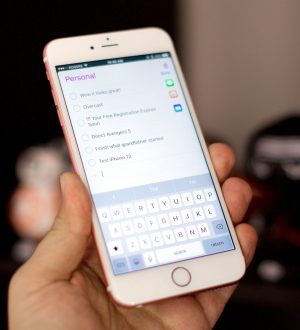

Отправляя сообщение, Вы разрешаете сбор и обработку персональных данных. Политика конфиденциальности.